Kreol bőr Photoshoppal
◴ 2009.05.17. 16:14Az egészséges mértékű napozást digitálisan visszaadni lehetséges, de nem érdemes. Azonban ha a napozás nem sikerült kellÅ‘ mértékűre, még nem kell sírva visszagondolni a tunéziai nyaralásunkra decemberben. Egy picit rágyúrhatunk a dologra, egy nagyon egyszerűen elsajátítható „kreol” hatású Photoshop trükkel. Aki nem idegenkedik a digitális képjavítástól, pillanatok alatt megoldhatja azt, ami a balatoni napozásból kimaradt.
Vegyük alapul a következÅ‘ képet:

A modell nem épp világos bÅ‘rét fogjuk kissé kreol hatásúra alakítani. A végeredménynek nem kell ennyire sötétnek lennie, de a technika alkalmazásával a kívánt hatást a sötétítés finomításával könnyen elérhetjük.
ElsÅ‘ lépésként nyissuk meg a képet, majd csináljunk belÅ‘le kettÅ‘t (Layer menü-Duplicate layer). Az alapesetben Layer1 copy nevű új rétegünk lesz a kijelölt, ezen a kívánt bÅ‘rszín alapszínét kell beállítanunk. Az alapszín a piros (FF0000 kódú![]() lesz, a bÅ‘r minden részét színezzük pirosra a Brush tool segítségével.
lesz, a bÅ‘r minden részét színezzük pirosra a Brush tool segítségével.
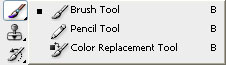
Minden, a bÅ‘r területét képezÅ‘ képrészletet színezzünk be, de szigorúan csak a Layer1 copy rétegen! Ha ez megvan, akkor a rétegtulajdonságok panelen (jobbra középen: Layers) a réteg áttetszÅ‘ségét állítsuk 54%-ra (Opacity).
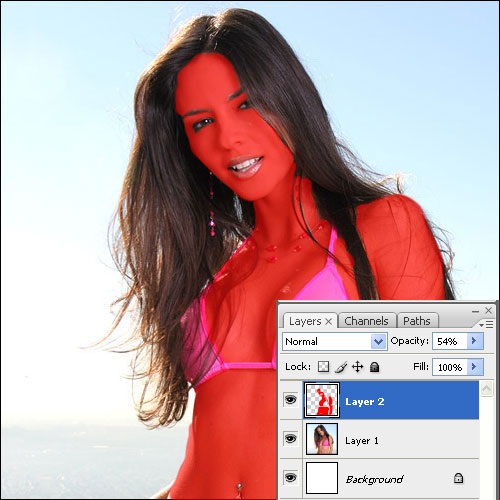
A fenti képet kapva dolgoztunk jól, a képre a rétegtulajdonságok panelt is ráhúztam, hogy a megadott paraméterek látszódjanak. Itt már a Layer 1 copy réteget egyúttal átneveztem Layer 2-re. Jó, eddig rendben, bár a hölgy kissé ördögien néz ki. Tegyünk róla, hogy habteste végre kreol árnyalatot kapjon. A Ctrl+U billentyűkombinációval hívjuk elÅ‘ a Hue/Saturation (Színárnyalat/Telítettség) ablakot. A Hue értéke maradjon 0, a Saturation legyen -65, a Lightness pedig -79. Az OK gombbal érvényesítsük a beállításokat.
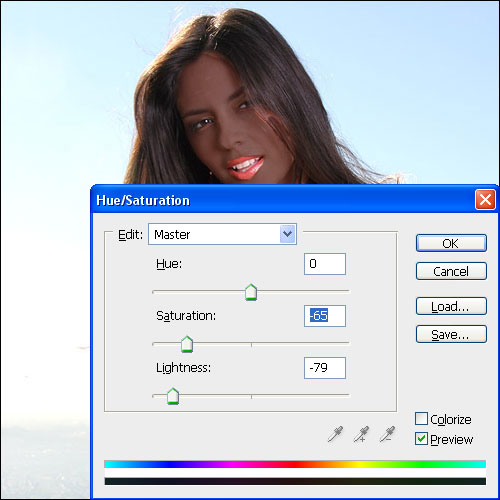
Már egész jó, még az ajkakkal kell valamit kezdeni. Ehhez nagyvonalakban a lasszó kijelölÅ‘vel jelöljük ki a száj környékét, nem baj, ha a bÅ‘r környezÅ‘ része is benne van. Fontos, hogy a művelet elÅ‘tt az eredeti, Layer 1 elnevezésű rétegünk legyen az aktív, jelöljük hát ki a Layers panelen egy rákattintással. Miután a száj környékét sikerült kijelölni, a terület fölött a jobb gombra elÅ‘bújó menübÅ‘l válasszuk a Layer via Copy (Réteg [létrehozás] másolással) pontot. Új rétegünk, melynek neve Layer 3 az imént kijelölt részbÅ‘l született. A Ctrl+D leütésével szüntessük meg a kijelölést. A radír eszközzel (Eraser tool, billentyűje az E) töröljük ki a rétegbÅ‘l a felesleges részeket, tehát a bÅ‘rt, fogakat, stb. Csak az alsó és a felsÅ‘ ajka maradjon a leányzónak. Ha szükséges, ideiglenesen rejtsük el a többi réteget úgy, hogy az egyes rétegek mellett levÅ‘ szemet ábrázoló ikonra kattintunk – én ezt tettem. Ha ezzel megvagyunk, jön a Ctrl+U és a Hue/Saturation ablak.
Nálam a -44-es Lightness adta a legoptimálisabb színt. A bÅ‘rszínen kicsit csiszoltam a jelenlegi szaturációhoz képest +23-as értékkel.
Így az alábbi kép tekinthetÅ‘ véglegesnek.
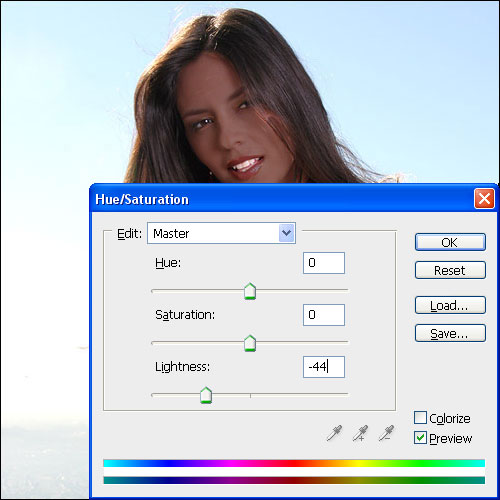
Mivel kicsit elrugaszkodott a fenti eredmény, egy hasonló képjavítás esetén törekedjünk a szaturáció és a színtelítettség arányának helyes megválasztására.
A képen látható oda nem illÅ‘ színfoltok a helytelen pirosítás eredményei, a piros átszínezésnél törekedjünk a pontosságra, ahogy a képen is látszik, fÅ‘leg a nagy átmeneteknél jelentkezhet, mint az ajkak környéke és a hajvégek.
Cikkünkhöz saját tapasztalatainkat, valamint egy hasonló célú angol nyelvű anyagot vettünk alapul, ahonnan a cikk alapját képezÅ‘ kép is származik. A cikk elkészítéséhez Adobe Photoshop CS3 szoftvert használtunk, de működik a korábbi verziókkal, valamint a megfelelÅ‘ funkciók összevetésével más grafikai alkalmazásokkal is.
-KI